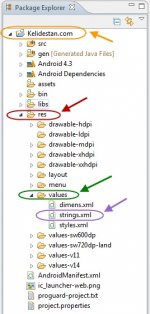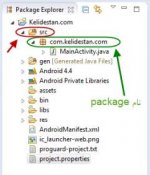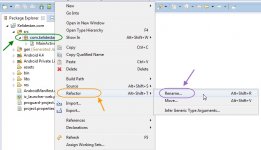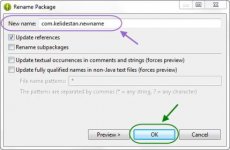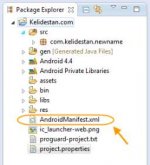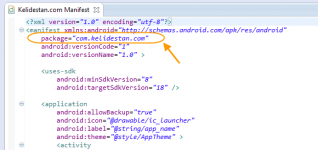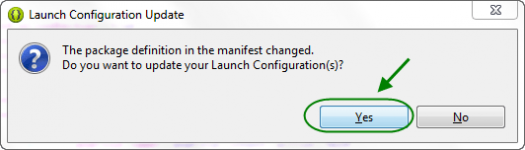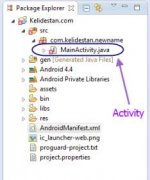نحوه تغییر نام package یک برنامه اندروید در برنامه eclipse
نحوه تغییر نام package یک برنامه اندروید در برنامه eclipse
بهتر است اول یک مورد برای مواقع ضروری برای تغییر نام package را مثال بزنیم. فرض کنید شما یک برنامه اندروید نوشته اید، سپس قصد دارید که بر پایه آن، یک برنامه اندروید دیگر بسازید. خوب ابتدا باید فایل های برنامه اندروید فعلی را در فولدری دیگر کپی کنید و سپس آن را به درون برنامه eclpse ، به صورت یک پروژه اندروید جدید، import کنید. اولین مشکل، در همین مرحله ظاهر می شود. چون قبلا شما پروژه ای با همان نام داشته اید، بنابراین این پروزه جدید نمی تواند import شود. در واقع تا زمانی که نام هر دو یکسان است، نمی توانیم هر دوی آنها را درون برنامه eclipse داشته باشیم.
علاوه بر این ، اگر نام package هر دو برنامه، یکسان باشد، آنگاه اگر بخواهیم برنامه دوم را بر روی یک گوشی نصب کنیم که قبلا برنامه اول روی آن نصب شده است، برنامه دوم جایگزین برنامه اول خواهد شد و هر دو برنامه را به طور همزمان بر روی یک گوشی نمی توانیم داشته باشیم.
برای رفع مشکلات ذکر شده، در ادامه توضیح می دهیم که چگونه می توان ابتدا برنامه دوم را به درون eclipse وارد کرد و سپس نام package آن را چگونه تغییر بدهیم.
قبل از هر چیز باید از فایل های پروژه برنامه اندروید اول، کپی برداری کنیم و در محل امنی آن را نگه داریم. سپس آن را از لیست پروژه های برنامه eclipse حذف می کنیم. آنگاه برنامه دوم را به درون eclipse وارد (import) می کنیم.
اکنون باید نام package برنامه را تغییر بدهیم. برای این منظور، دو روش را در ادامه توضیح می دهیم.
توصیه مهم این است که همیشه قبل از اینگونه تغییرات، یک فایل پشتیبان از پروژه خود تهیه کنید.
روش اول (روش اصلی) :
در این روش، 3 مرحله زیر را انجام می دهیم :
مرحله اول :
بر روی نام package ، با موس، کلیک سمت راست نموده و ابتدا گزینه Refactor و سپس گزینه Rename را انتخاب می کنیم. آنگاه نام package را به نام دلخواهمان تغییر می دهیم.
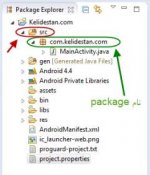
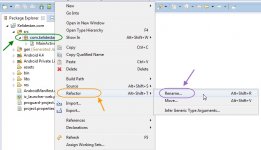
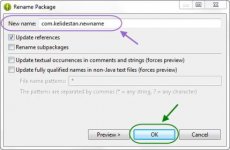 مرحله دوم :
مرحله دوم :
فایل AndroidManifest.xml را باز کرده و نام جدید package را جایگزین نام قدیمی می کنیم.
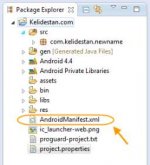
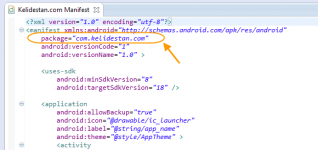
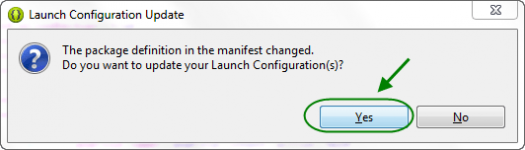 مرحله سوم :
مرحله سوم :
به نوبت، هر activity برنامه اندروید را باز کرده و سپس کلیدهای Ctrl و Shift و O از کیبورد را به طور همزمان فشار می دهیم تا تمامی package هایی که import (وارد) نشده اند، import شوند.
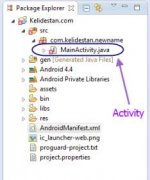

اکنون نام package تغییر کرده است و برای برنامه اندروید جدید، می توانید یک نام جدید نیز انتخاب کنید و سپس برنامه اندروید قبلی را به درون برنامه eclipse وارد نمایید و هر دو برنامه اندروید را به طور همزمان در برنامه eclipse ، برای ویرایش های لازم، داشته باشید.
روش دوم (به طور خودکار) :
این روش گاهی به درستی عمل نمی کند، اما بهتر است آن را بیان کنیم (قبل از اجرای آن، حتما از پروژه، یک پشتیبان تهیه کنید تا در صورت خرابی پروژه، از فایل های پشتیبان استفاده کنید).
در برنامه eclipse ، بر روی نام پروژه اندروید، با موس، کلیک سمت راست نموده و ابتدا گزینه Android Tools و سپس گزینه Rename Application Package را انتخاب می کنیم و در پنجره ای که باز می شود، نام جدید package را وارد کرده و بر روی گزینه OK کلیک می کنیم و مراحل را طی می کنیم تا نام package تغییر داده شود.